15 phần mềm điều khiển máy tính từ xa tốt nhất
15 phần mềm điều khiển máy tính từ xa tốt nhất
Các phần mềm điều khiển máy tính từ xa hiện nay trở thành công cụ hỗ trợ không thể thiếu giúp tối ưu hóa thời gian và công sức. Bài viết dưới đây Điện Thoại Vui sẽ tổng hợp 15 phần mềm tuyệt vời nhất giúp điều khiển chiếc máy tính của bạn từ xa. Đừng bỏ lỡ nhé!
Điều khiển máy tính từ xa có lợi ích gì?
Điều khiển máy tính từ xa mang lại rất nhiều lợi ích thiết thực cho người dùng, đặc biệt trong thời đại công nghệ số hiện nay.

Dưới đây là một số lợi ích nổi bật khi điều khiển máy tính từ xa:
- Tiết kiệm thời gian, chi phí đi lại: Bạn có thể truy cập vào máy tính ở bất kỳ đâu và bất kỳ lúc nào mà không cần phải có mặt trực tiếp tại đó.
- Quản lý hệ thống dễ dàng hơn: Kết nối máy tính từ xa giúp quản lý nhiều máy tính trong một mạng lưới. Dễ dàng thực hiện các thao tác bảo trì, cập nhật phần mềm và khắc phục sự cố từ xa.
- Làm việc linh hoạt: Bạn có thể truy cập và làm việc trên máy tính của mình từ một thiết bị khác như điện thoại, máy tính xách tay ở bất kỳ nơi đâu.
- Chia sẻ và cộng tác: Cho phép chia sẻ màn hình và điều khiển máy tính từ xa để cộng tác và làm việc nhóm hiệu quả hơn.
Nhìn chung có thể thấy, việc dùng máy tính từ xa mang lại nhiều lợi ích giúp nâng cao hiệu quả làm việc trong nhiều tình huống khác nhau.
Xem ngay cách vào BIOS trên máy tính, laptop Windows 10, Windows 7 vô cùng đơn giản tại đây!
15 phần mềm điều khiển máy tính từ xa tốt nhất 2025
Sau đây là tổng hợp 15 phần mềm điều khiển máy tính từ xa tốt nhất hiện nay mà bạn có thể tham khảo.
Teamviewer
TeamViewer là một trong những phần mềm điều khiển máy tính từ xa miễn phí phổ biến và tốt nhất hiện nay. Với giao diện trực quan, TeamViewer phù hợp với cả người dùng phổ thông và chuyên nghiệp.
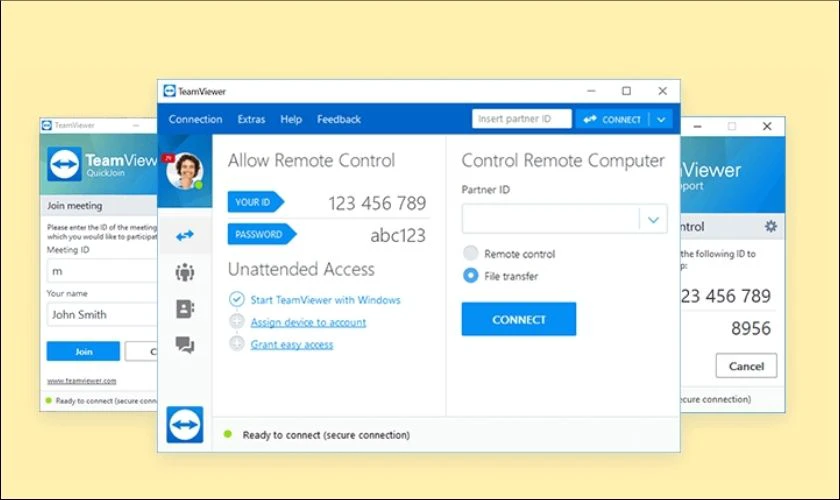
Các tính năng nổi bật bao gồm kết nôi máy tính từ xa, truyền tệp, hội thảo trực tuyến, gửi tập tin và hỗ trợ kỹ thuật từ xa. TeamViewer cũng chú trọng đến bảo mật, sử dụng mã hóa đầu cuối và các bảo mật khác để bảo vệ dữ liệu người dùng.
Chrome Remote Desktop
Chrome Remote Desktop là một công cụ tiện lợi cho phép bạn dùng máy tính từ xa thông qua trình duyệt Google Chrome. Để sử dụng, bạn chỉ cần đăng nhập tài khoản Google trên máy tính và cài đặt tiện ích mở rộng Chrome Remote Desktop.
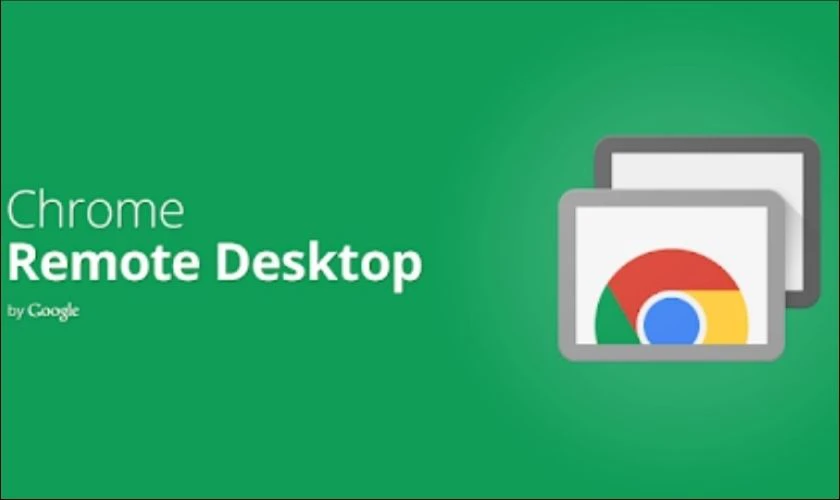
Ưu điểm nổi bật của ứng dụng này là khả năng truyền tải hình ảnh, âm thanh và video chất lượng cao. Mang lại trải nghiệm mượt mà. Đặc biệt, Chrome Remote Desktop hoạt động đa nền tảng, tương thích với Windows, macOS và Linux...Giúp bạn truy cập máy tính mọi lúc mọi nơi.
Microsoft Remote Desktop
Microsoft Remote Desktop cho phép người dùng điều khiển máy tính Windows từ xa thông qua điện thoại. Bạn có thể truy cập và làm việc trên máy tính cá nhân hoặc văn phòng từ bất kỳ đâu, bất kỳ lúc nào.
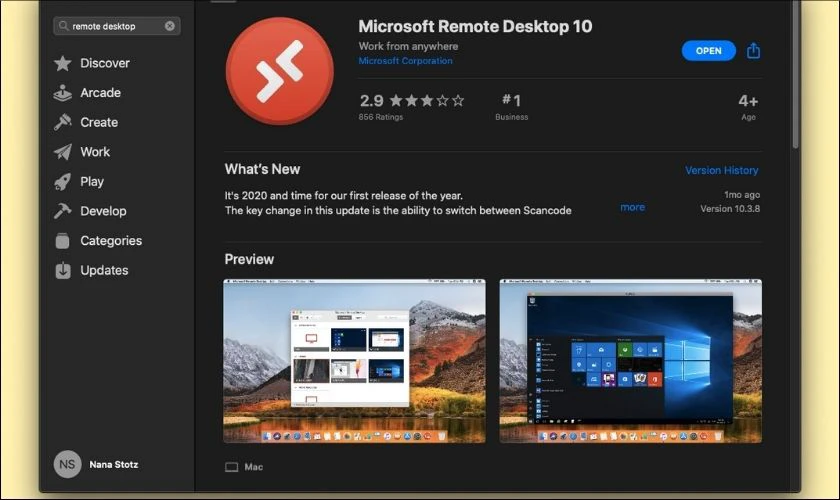
Ứng dụng này hỗ trợ chia sẻ dữ liệu dễ dàng và duy trì chất lượng video tốt, ngay cả khi kết nối Wi-Fi không ổn định. Tuy nhiên, Microsoft Remote Desktop chỉ tương thích với hệ điều hành Windows. Và việc thiết lập ban đầu có thể khó khăn do đòi hỏi một số kiến thức về kỹ thuật.
Remote Link
Đây là sản phẩm phần mềm được phát triển bởi ASUS. Với Remote Link, người dùng có thể dễ dàng điều khiển máy tính thông qua bàn phím ảo đa chức năng trên điện thoại. Hoặc sử dụng các thiết bị hỗ trợ như đồng hồ Android.
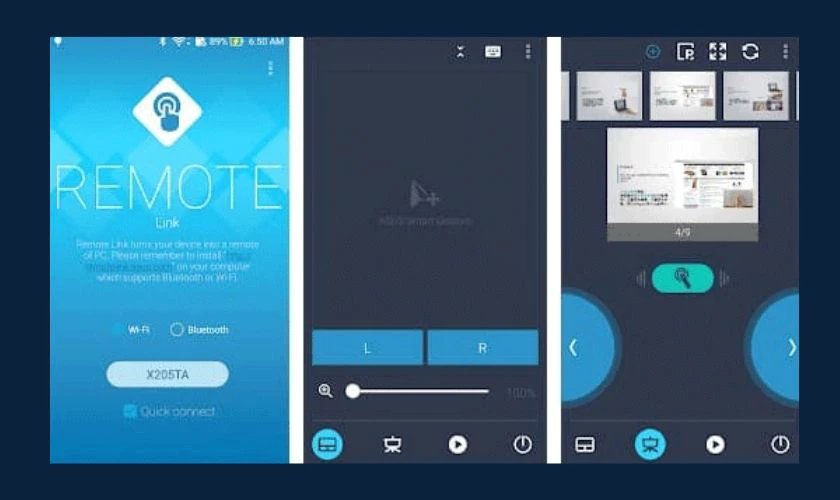
Giao diện phần mềm trực quan và thân thiện giúp giảm thiểu các sự cố kỹ thuật. Đồng thời hỗ trợ quản lý máy tính hiệu quả từ nhiều thiết bị Android khác nhau.
Ultra VNC
UltraVNC cũng là một phần mềm đáng cân nhắc để điều khiển máy tính từ xa. Phần mềm này không chỉ cho phép bạn điều khiển thiết bị từ xa mà còn hỗ trợ truyền dữ liệu, chia sẻ clipboard và trò chuyện qua tin nhắn.
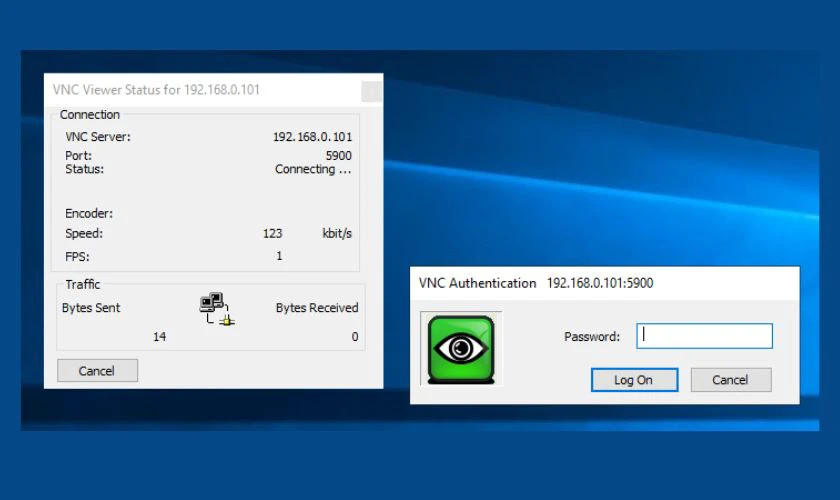
Phần mềm UltraVNC có giao diện thân thiện, thao tác đơn giản và phù hợp với nhiều đối tượng người dùng. Điểm đặc biệt là ngay cả trong chế độ Safe Mode, người dùng vẫn có thể dễ dàng khởi động và kết nối với máy chủ.
AeroAdmin
AeroAdmin là một ứng dụng điều khiển máy tính từ xa nổi bật với khả năng cài đặt dễ dàng và không chiếm nhiều dung lượng. Ứng dụng này mang đến trải nghiệm điều khiển máy tính từ xa nhanh chóng thông qua điện thoại di động.
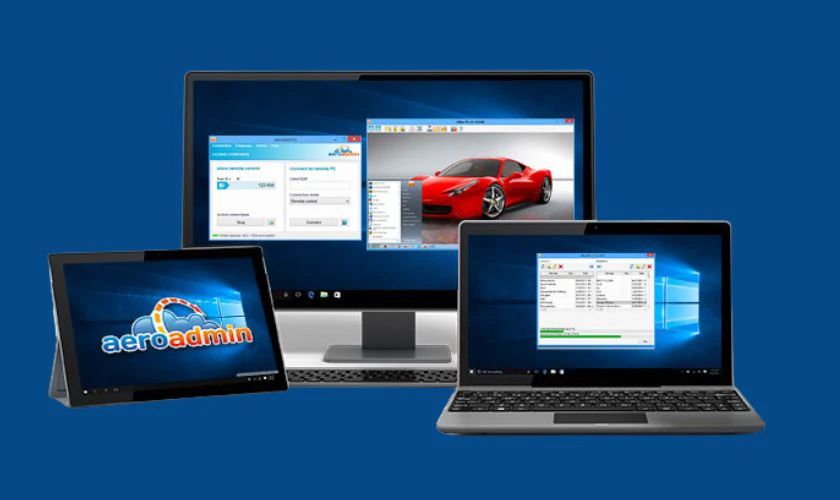
AeroAdmin được đánh giá cao về tính bảo mật, sử dụng công nghệ mã hóa tiên tiến để đảm bảo an toàn cho kết nối. Ngoài chức năng điều khiển máy tính cá nhân, AeroAdmin còn hỗ trợ quản lý hệ thống mạng lưới doanh nghiệp.
Seecreen
Seecreen là một ứng dụng điều khiển máy tính từ xa được xây dựng trên nền tảng Java, tương tự như AeroAdmin. Ứng dụng này cung cấp nhiều tính năng như thực hiện cuộc gọi, nhắn tin và trao đổi tệp tin giữa các thiết bị trong mạng kết nối.
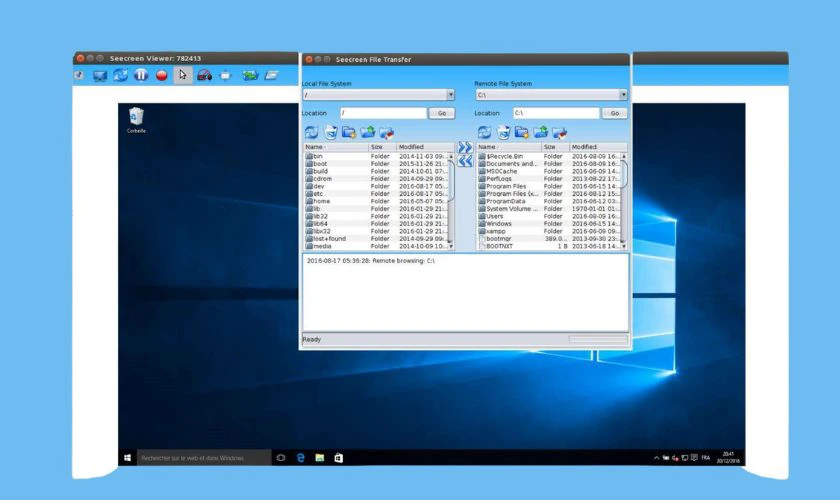
Ngoài ra, Seecreen còn hỗ trợ quản lý đa tài khoản và duy trì danh bạ liên lạc. Giúp người dùng dễ dàng quản lý và tương tác với các thiết bị từ xa một cách hiệu quả.
Windows Remote Desktop
Tiếp theo, một phần mềm để điều khiển máy tính từ xa mà bài viết muốn giới thiệu tới các bạn đó là Windows Remote Desktop. Phần mềm này không chỉ hỗ trợ quản lý và giám sát hệ thống từ xa một cách dễ dàng mà còn mang đến nhiều tính năng tiện ích.
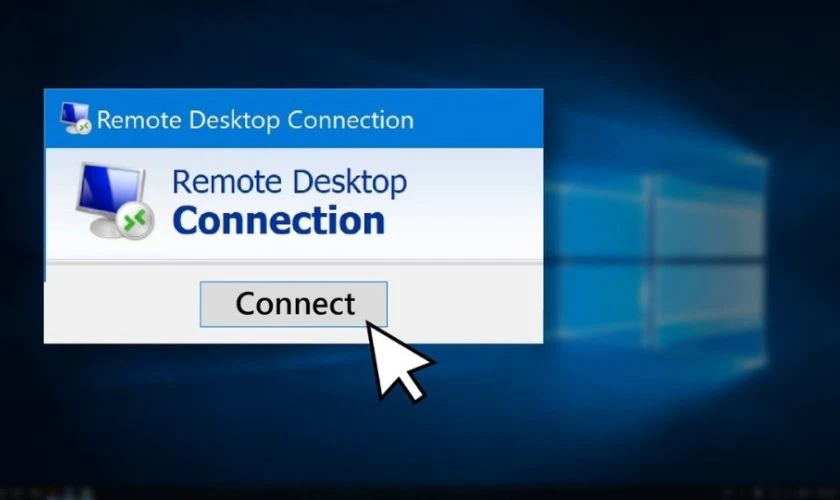
Bạn có thể tận hưởng trải nghiệm đa phương tiện như nghe nhạc, truyền tệp tin, in ấn từ xa. Và đặc biệt là khả năng sao chép và chuyển nội dung clipboard, giúp tối ưu hóa hiệu suất làm việc.
AnyDesk
AnyDesk là một trong những phần mềm điều khiển máy tính từ xa miễn phí hàng đầu mà bạn nên thử. Phần mềm này có khả năng tương thích với nhiều hệ điều hành phổ biến như Windows, macOS, Android, iOS và Linux…
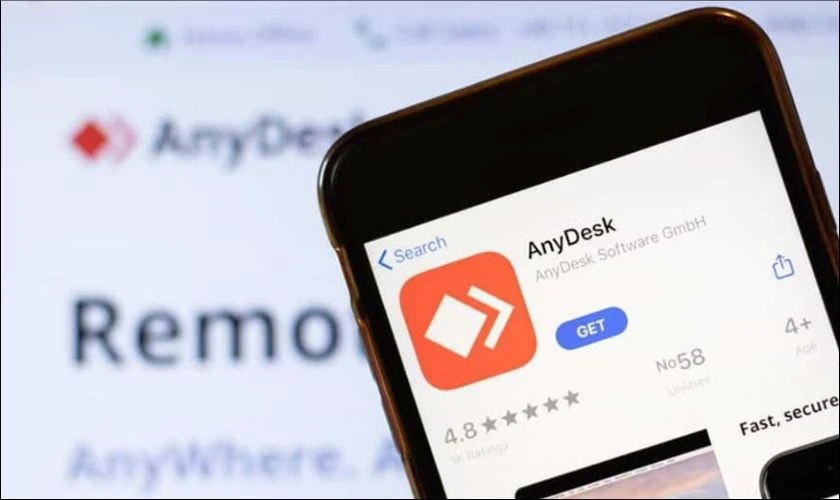
AnyDesk sử dụng giao thức TLS1.2 trong mã hóa dữ liệu giúp bảo mật thông tin người dùng tốt hơn. Phần mềm còn có thể cho phép bạn tìm kiếm tệp file, kiểm tra bàn phím và chuột, thả tệp vào các màn hình được điều khiển.
Lite Manager
Với Lite Manager, bạn có thể tận dụng các chức năng như gửi tin nhắn, tích hợp RDP, thiết lập từ xa các ứng dụng được chia sẻ trên màn hình.
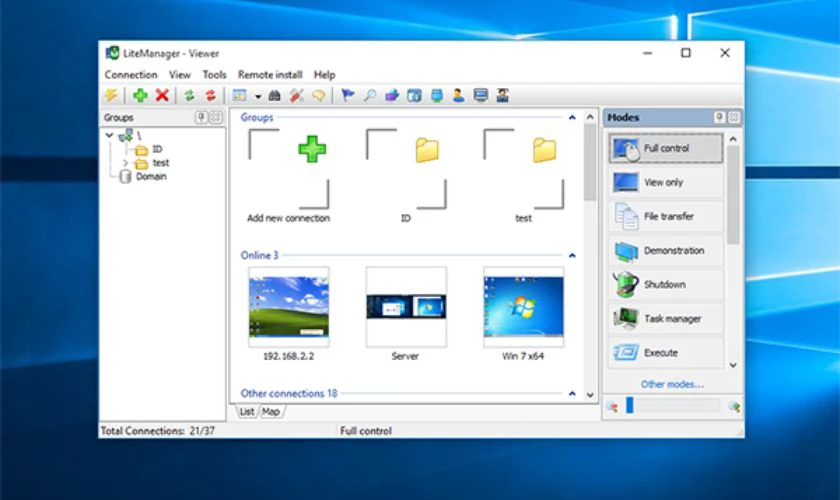
Công cụ này còn cho phép lập bản đồ mạng, ghi âm, chỉnh sửa Registry, điều khiển kéo và thả tệp. Và đặc biệt là khả năng kết nối đồng thời lên đến 30 máy tính.
Comodo Unite
Comodo Unite là một lựa chọn đáng chú ý trong số các phần mềm điều khiển máy tính từ xa. Điểm mạnh của Comodo Unite nằm ở khả năng tạo mạng riêng ảo (VPN) mà không cần thay đổi cấu hình mạng phức tạp.
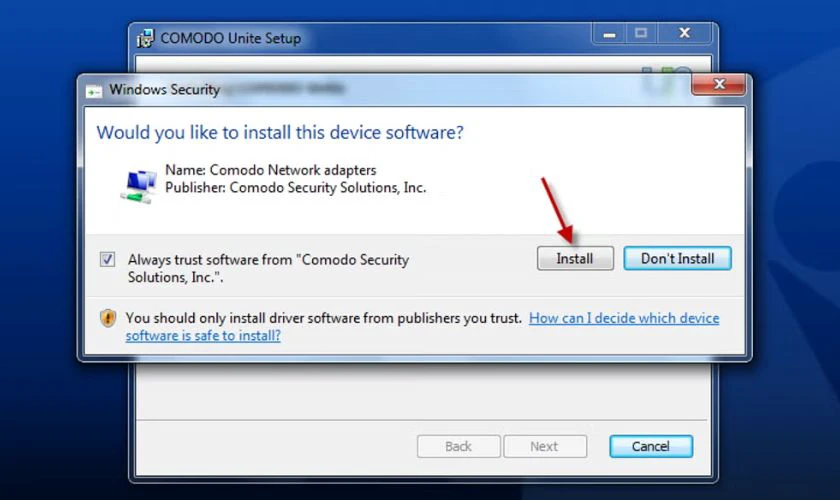
Bên cạnh đó, Comodo Unite còn cung cấp các tính năng hữu ích như trao đổi thông tin an toàn, chia sẻ tệp tin và dữ liệu nhanh chóng…
Remote Desktop 8
Nếu bạn đang tìm kiếm một ứng dụng điều khiển máy tính từ xa, Remote Desktop 8 là một lựa chọn tuyệt vời. Được phát triển bởi Microsoft, ứng dụng cho phép bạn truy cập và kết nối máy tính từ xa một cách thuận tiện thông qua thiết bị di động.
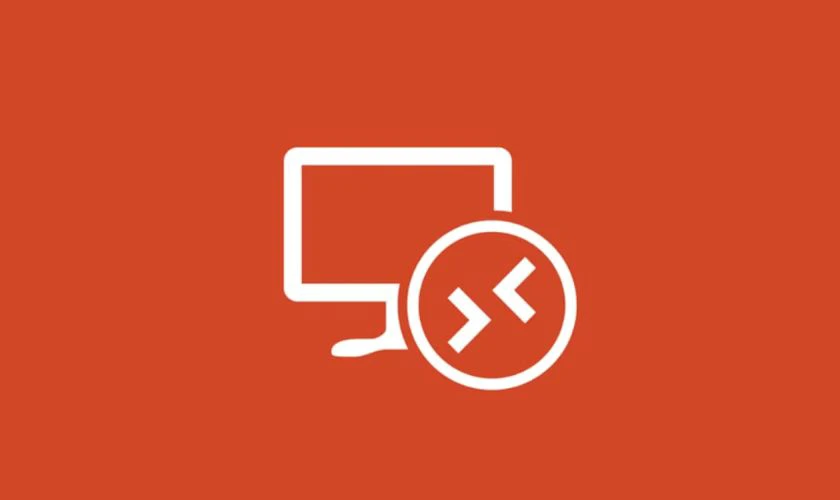
Remote Desktop 8 hỗ trợ đa nền tảng như Windows, macOS, Android và iOS…
VNC Viewer
VNC Viewer là ứng dụng được phát triển bởi RealVNC. Ứng dụng này hỗ trợ đa nền tảng, mang lại khả năng truy cập từ xa an toàn và linh hoạt.
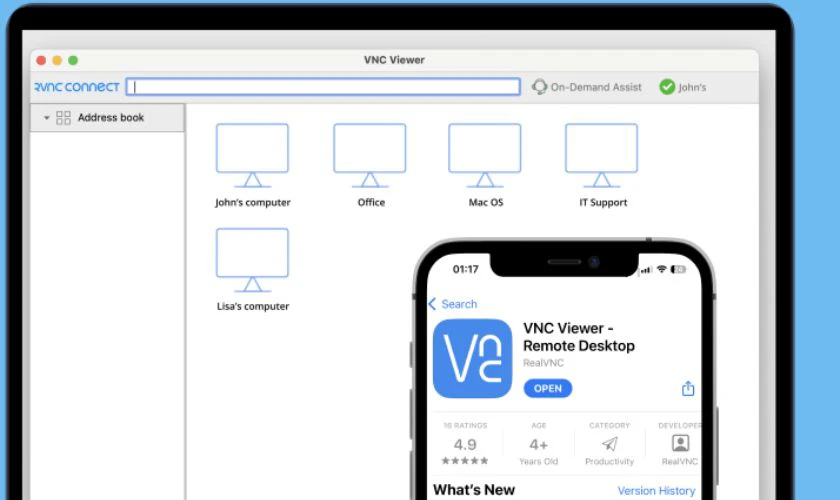
Điểm nổi bật của VNC Viewer là khả năng tối ưu hóa cho các kết nối internet chậm. Cho phép người dùng điều chỉnh chất lượng hình ảnh và băng thông để phù hợp với tốc độ mạng.
Splashtop Personal
Splashtop Personal là một lựa chọn lý tưởng cho người dùng cá nhân muốn dùng máy tính từ xa. Với giao diện đơn giản, bạn có thể dễ dàng truy cập và điều khiển máy tính chỉ với vài thao tác.
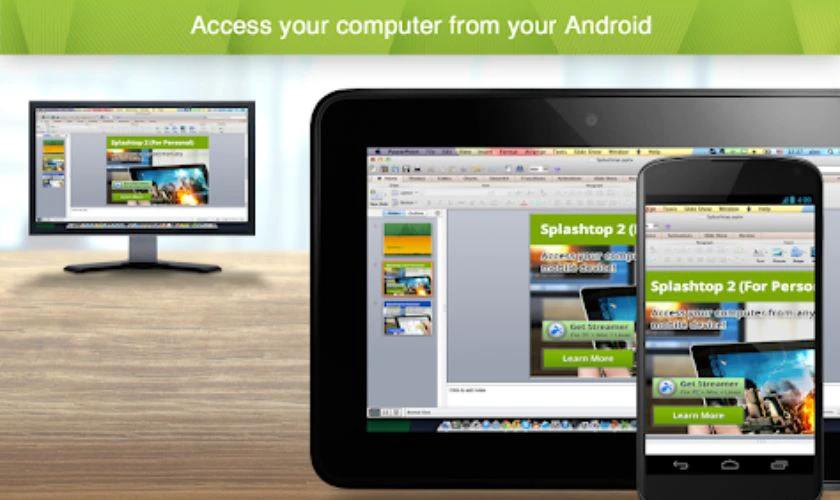
Phần mềm này được đánh giá cao về hiệu suất hoạt động, cho phép bạn truy cập mượt mà vào nhiều ứng dụng khác nhau.
LogMeIn Pro
Phần mềm điều khiển máy tính từ xa cuối cùng trong top 15 phần mềm mà bài viết chia sẻ đó là LogMeIn Pro. Đây là phần mềm có hiệu suất hoạt động cao, đảm bảo quá trình điều khiển diễn ra nhanh chóng và hiệu quả.
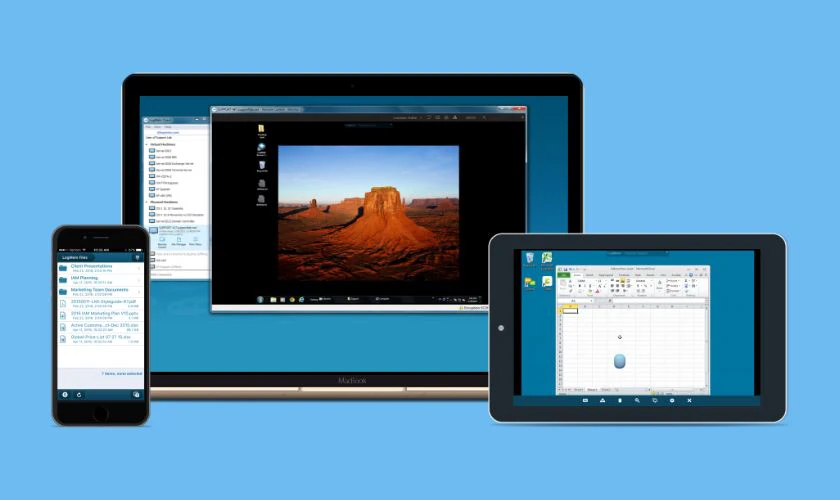
LogMeIn Pro cho phép in tài liệu trên máy tính từ xa một cách thuận tiện. Phiên bản miễn phí của phần mềm này đáp ứng tốt nhu cầu cơ bản của người dùng.
Bảng tổng hợp phần mềm điều khiển máy tính từ xa tốt nhất
Dưới đây là bảng tổng hợp phần mềm điều khiển máy tính từ xa tốt nhất.
|
Phần mềm |
Ưu điểm |
Giá |
|
Teamviewer |
Miễn phí người dùng cá nhân. Hỗ trợ đa nền tảng từ điện thoại, máy tính bảng, Windows, Mac, Linux và web. Chất lượng kết nối tốt, mượt mà Tính năng bảo mật cao |
Phiên bản miễn phí: Dành cho sử dụng cá nhân. Phiên bản trả phí: Bắt đầu từ khoảng 50 USD/tháng. |
|
Chrome Remote Desktop |
Hoàn toàn miễn phí, dễ sử dụng và không yêu cầu phần mềm phức tạp. Hỗ trợ đa nền tảng Dễ dàng cài đặt và sử dụng Đồng bộ hóa với tài khoản Google |
Miễn phí |
|
Microsoft Remote Desktop |
Tích hợp sẵn với Windows Chất lượng kết nối ổn định Hỗ trợ đa nền tảng Tính bảo mật cao Tích hợp công nghệ bảo mật của Microsoft |
Miễn phí |
|
Remote Link |
Điều khiển từ xa dễ dàng Giao diện thân thiện và dễ sử dụng. Kết nối nhanh chóng Tính năng đa dạng: Hỗ trợ điều khiển chuột, bàn phím, trình chiếu PowerPoint |
Miễn phí |
|
Ultra VNC |
UltraVNC hoàn toàn miễn phí và mã nguồn mở. Hiệu suất cao Hỗ trợ điều khiển chuột, bàn phím, chia sẻ file và hỗ trợ chat trong khi kết nối từ xa. Tính bảo mật cao và tương thích với nhiều hệ điều hành |
Miễn phí |
|
AeroAdmin |
Không cần cài đặt phần mềm, chỉ cần tải và chạy trực tiếp. Điều khiển từ xa dễ dàng Tính bảo mật cao Tương thích với Windows và có thể kết nối với nhiều hệ điều hành khác. |
Miễn phí cho cá nhân Gói trả phí: Khoảng $99/năm cho phiên bản doanh nghiệp |
|
Seecreen |
Giao diện đơn giản, dễ cài đặt và sử dụng. Cung cấp chất lượng kết nối hình ảnh rõ nét và ổn định. Mã hóa dữ liệu khi truyền tải, đảm bảo an toàn cho kết nối. Hỗ trợ đa nền tảng Chia sẻ màn hình và điều khiển dễ dàng |
Miễn phí |
|
Windows Remote Desktop |
Tích hợp sẵn trong Windows Cung cấp kết nối mượt mà và ổn định, Bảo mật mạnh mẽ Hỗ trợ nhiều màn hình Có thể kết nối từ các thiết bị Windows, macOS, Android, và iOS. |
Miễn phí |
|
AnyDesk |
Hiệu suất cao, khả năng kết nối nhanh và mượt mà. Chất lượng hiển thị và độ trễ thấp. Hỗ trợ đa nền tảng: Hỗ trợ Windows, Mac, Linux, iOS và Android. Chế độ sử dụng offline. |
Phiên bản miễn phí: Dành cho sử dụng cá nhân. Phiên bản trả phí: Từ khoảng 10 USD/tháng. |
|
Lite Manager |
Điều khiển từ xa dễ dàng Hỗ trợ nhiều nền tảng Không cần cài đặt phần mềm Giao diện người dùng trực quan, dễ dàng thiết lập |
Phiên bản miễn phí: Dành cho sử dụng cá nhân. Gói cá nhân: Khoảng 49.95 USD mỗi năm. Gói Business: Khoảng 199.95 USD mỗi năm cho 10 máy tính. |
|
Comodo Unite |
Bảo mật cao Giao diện thân thiện. Hỗ trợ chia sẻ màn hình và chat để dễ dàng giải quyết vấn đề. |
Phiên bản miễn phí: Cung cấp các tính năng cơ bản cho người dùng cá nhân. Gói Pro: Khoảng 99 USD/năm |
|
Remote Desktop 8 |
Hỗ trợ kết nối từ xa đến nhiều máy tính với tốc độ cao và độ ổn định tốt. Tính bảo mật cao Quản lý đa thiết bị, kết nối và quản lý nhiều máy tính cùng lúc. |
Phiên bản miễn phí cho người dùng cá nhân. Gói Pro: Khoảng 49 USD/năm |
|
VNC Viewer |
Giao diện dễ sử dụng Hỗ trợ đa nền tảng Hiệu suất tốt |
Phiên bản miễn phí: Dành cho cá nhân. Phiên bản trả phí: Khoảng 3 USD/tháng. |
|
Splashtop Personal |
Hiệu suất tốt và tối ưu cho cả video, âm thanh. Giao diện đơn giản, dễ dàng thiết lập và kết nối nhanh chóng. Chế độ bảo mật cao Hỗ trợ nhiều thiết bị |
Phiên bản miễn phí: Dành cho sử dụng cá nhân trong mạng LAN. Phiên bản trả phí: Bắt đầu từ 5 USD/tháng. |
|
LogMeIn Pro |
Kết nối ổn định và nhanh chóng Chất lượng hình ảnh và âm thanh tốt Chế độ bảo mật cao |
Gói cơ bản (cho 1 máy tính): khoảng $30 - $40/tháng. Gói nhiều máy tính: Dao động từ $50 - $70/tháng cho mỗi máy tính. Gói doanh nghiệp: Khoảng $80 - $100/tháng. |
Hy vọng bảng tổng hợp trên đây sẽ giúp bạn có cái nhìn tổng quan hơn về các phần mềm điều khiển máy tính từ xa.
Cách điều khiển máy tính từ xa bằng điện thoại qua Teamviewer
Chi tiết các bước điều khiển máy tính gián tiếp bằng điện thoại qua Teamviewer:
Bước 1: Mở TeamViewer trên máy tính muốn điều khiển. Bạn sao chép thông tin từ các mục Your ID và Password.
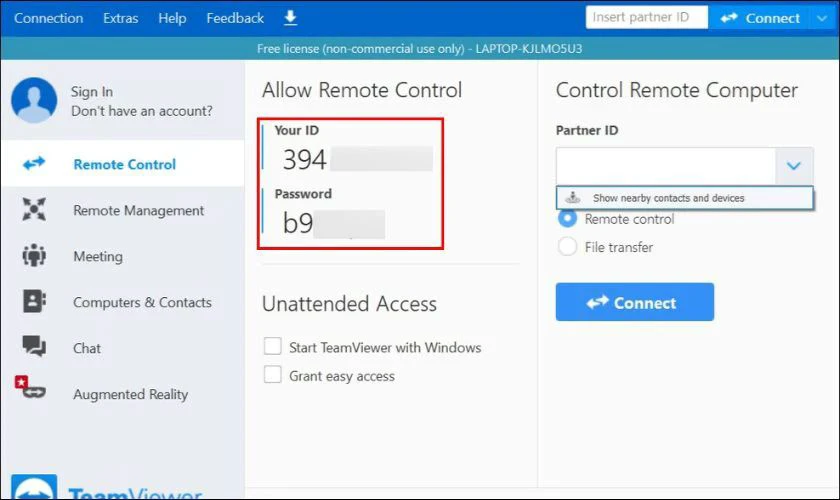
Bước 2: Nhập ID Đối tác sau đó chọn Điều khiển Từ xa.
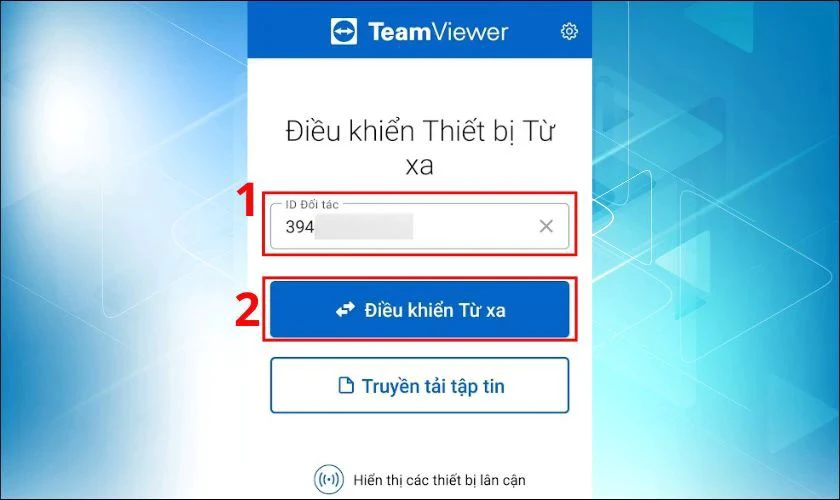
Bước 3: Nhập Mật khẩu tài khoản và chọn OK.
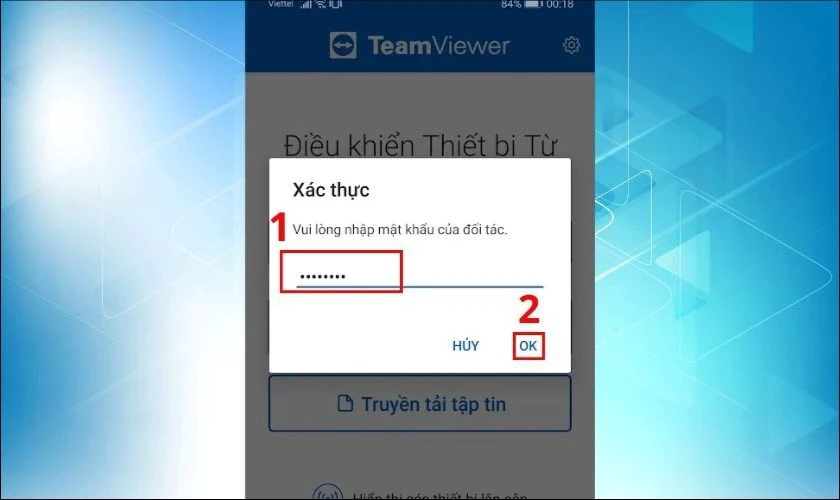
Bước 4: Sau khi đã kết nối thành công, bạn đã có thể thực hiện các thao tác trên điện thoại để điều khiển máy tính.
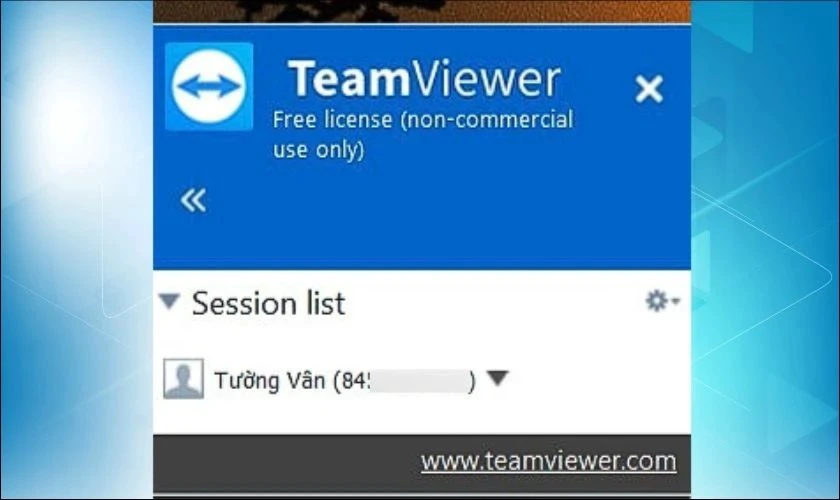
TeamViewer có thể được cài đặt trên hầu hết các dòng điện thoại hiện nay. Nhờ đó người dùng có thể điều khiển máy tính từ xa một cách thuận tiện.
Điều khiển máy tính từ xa có an toàn không?
Điều khiển máy tính từ xa sẽ an toàn nếu bạn thực hiện đúng các biện pháp bảo mật. Tuy nhiên nếu không cẩn thận, nó cũng tiềm ẩn một số rủi ro.
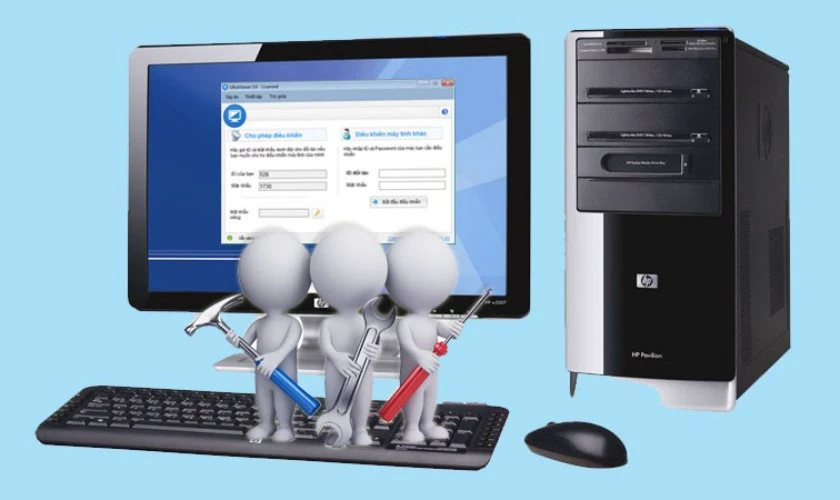
Do đó, bạn cần sử dụng các phần mềm điều khiển từ xa nổi tiếng và có uy tín để được bảo mật tốt. Hãy sử dụng mật khẩu mạnh cho tài khoản điều khiển và xác thực hai yếu tố (2FA) nếu có thể. Điều này sẽ giúp ngăn chặn việc truy cập trái phép.
Có nên điều khiển máy tính từ xa bằng điện thoại?
Điều khiển máy tính gián tiếp bằng điện thoại rất tiện lợi và hữu ích. Nó giúp bạn có thể truy cập và điều khiển máy tính của mình từ bất cứ đâu, bất cứ lúc nào, miễn là có kết nối internet. Giúp bạn giải quyết nhanh chóng các công việc khi không có máy tính bên cạnh.
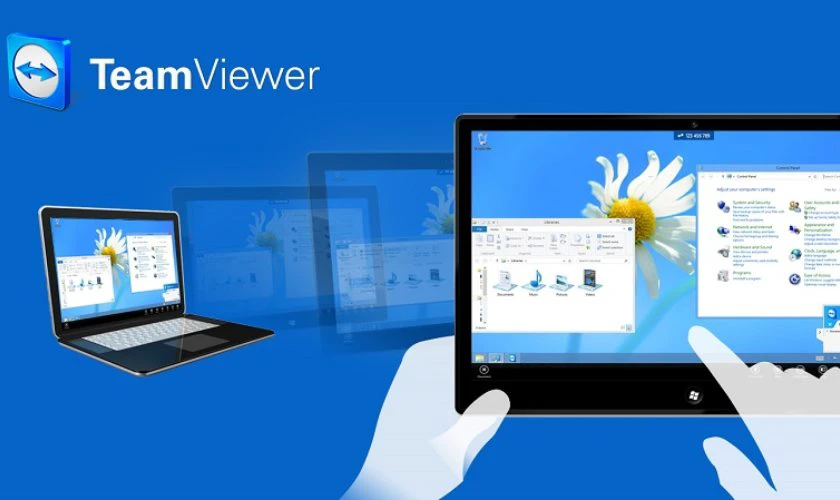
Có thể thấy điều khiển máy tính gián tiếp bằng điện thoại có thể là một công cụ mang lại nhiều lợi ích. Nhưng bạn cần cân nhắc kỹ lưỡng các rủi ro và sử dụng các biện pháp bảo mật phù hợp.
Lưu ý khi điều khiển máy tính từ xa
Để sử dụng tính năng kết nối máy tính từ xa một cách an toàn và hiệu quả, sau đây là một số lưu ý dành cho bạn:
- Sử dụng mật khẩu phức tạp, kết hợp chữ hoa, chữ thường, số và ký tự đặc biệt. Không chia sẻ mật khẩu với bất kỳ ai.
- Kích hoạt tính năng xác thực hai yếu tố 2FAnếu phần mềm điều khiển từ xa hỗ trợ.
- Nên sử dụng phần mềm có độ tin cậy cao, có tính năng bảo mật mạnh mẽ và được người dùng đánh giá cao.
- Tránh nhấp vào các liên kết hoặc tải xuống các tệp tin từ các nguồn không xác định.
- Tránh sử dụng Wi-Fi công cộng để điều khiển máy tính từ xa.
- Ngắt kết nối điều khiển từ xa khi bạn không còn sử dụng.
- Luôn cập nhật hệ điều hành và phần mềm diệt virus trên cả máy tính từ xa và thiết bị điều khiển.
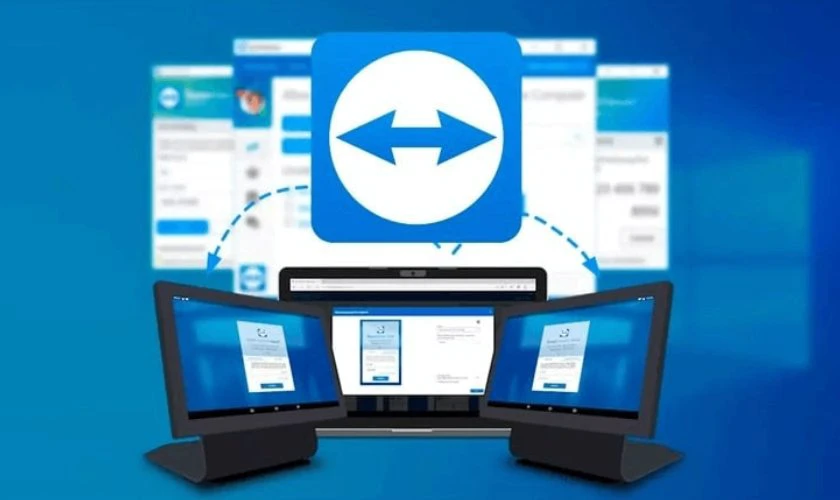
Việc tuân thủ các lưu ý bảo mật trên sẽ giúp bạn đảm bảo an toàn cho dữ liệu và máy tính của mình khi sử dụng kết nối máy tính từ xa.
Xem thêm: Cách tra thông tin số điện thoại lạ miễn phí, đơn giản và hiệu quả!
Câu hỏi liên quan đến cách điều khiển máy tính từ xa
Các câu hỏi liên quan đến cách điều khiển máy tính từ xa sẽ giúp bạn hiểu hơn về thủ thuật hữu ích này.
Điều khiển máy tính từ xa có thể làm được những gì?
Điều khiển thiết bị từ xa giúp hỗ trợ tốt công việc, học tập cũng như quản lý hệ thống. Dưới đây là một số điều mà kết nối máy tính từ xa có thể làm được:
- Truy cập và làm việc với các tệp trên máy tính
- Điều khiển và sử dụng ứng dụng trên máy tính
- Hỗ trợ kỹ thuật và sửa lỗi từ xa
- Truy cập từ xa vào máy tính cá nhân
- Truy cập máy tính và mạng nội bộ
- Quản lý và giám sát hệ thống từ xa
- Thực hiện các cuộc họp hoặc thuyết trình từ xa, chia sẻ màn hình...
App điều khiển máy tính từ xa bằng điện thoại tốt nhất hiện nay?
Hiện nay, có rất nhiều ứng dụng kết nối máy tính từ xa bằng điện thoại tốt. Mỗi ứng dụng có những ưu điểm riêng. Một số ứng dụng phổ biến và được đánh giá cao như TeamViewer, Chrome Remote Desktop, AnyDesk, Microsoft Remote Desktop, VNC Viewer…
Điều khiển máy tính từ xa bằng điện thoại có mất dữ liệu không?
Việc điều khiển laptop từ xa bằng điện thoại thường không gây mất dữ liệu trực tiếp. Nhưng có một số tình huống có thể dẫn đến rủi ro mất dữ liệu. Chẳng hạn như gián đoạn kết nối, lỗi phần mềm, lỗi hệ thống…
Kết luận
Bài viết trên đã giới thiệu và tổng hợp những phần mềm và thủ thuật điều khiển máy tính từ xa hữu ích mà bạn có thể tham khảo. Hãy cân nhắc và lựa chọn phần mềm phù hợp với nhu cầu và mục đích của mình nhé. Đừng quên theo dõi Điện Thoại Vui để cập thêm nhiều kiến thức hữu ích khác!
Bạn đang đọc bài viết 15 phần mềm điều khiển máy tính từ xa tốt nhất tại chuyên mục Thủ thuật thiết bị trên website Điện Thoại Vui.

Tôi là Trần My Ly, một người có niềm đam mê mãnh liệt với công nghệ và 7 năm kinh nghiệm trong lĩnh vực viết lách. Công nghệ không chỉ là sở thích mà còn là nguồn cảm hứng vô tận, thúc đẩy tôi khám phá và chia sẻ những kiến thức, xu hướng mới nhất. Tôi hi vọng rằng qua những bài viết của mình sẽ truyền cho bạn những góc nhìn sâu sắc về thế giới công nghệ đa dạng và phong phú. Cùng tôi khám phá những điều thú vị qua từng con chữ nhé!





